Tercer paso, Grabar, Tercer paso – grabar – Honestech VHS to DVD 7.0 Deluxe Manual del usuario
Página 73
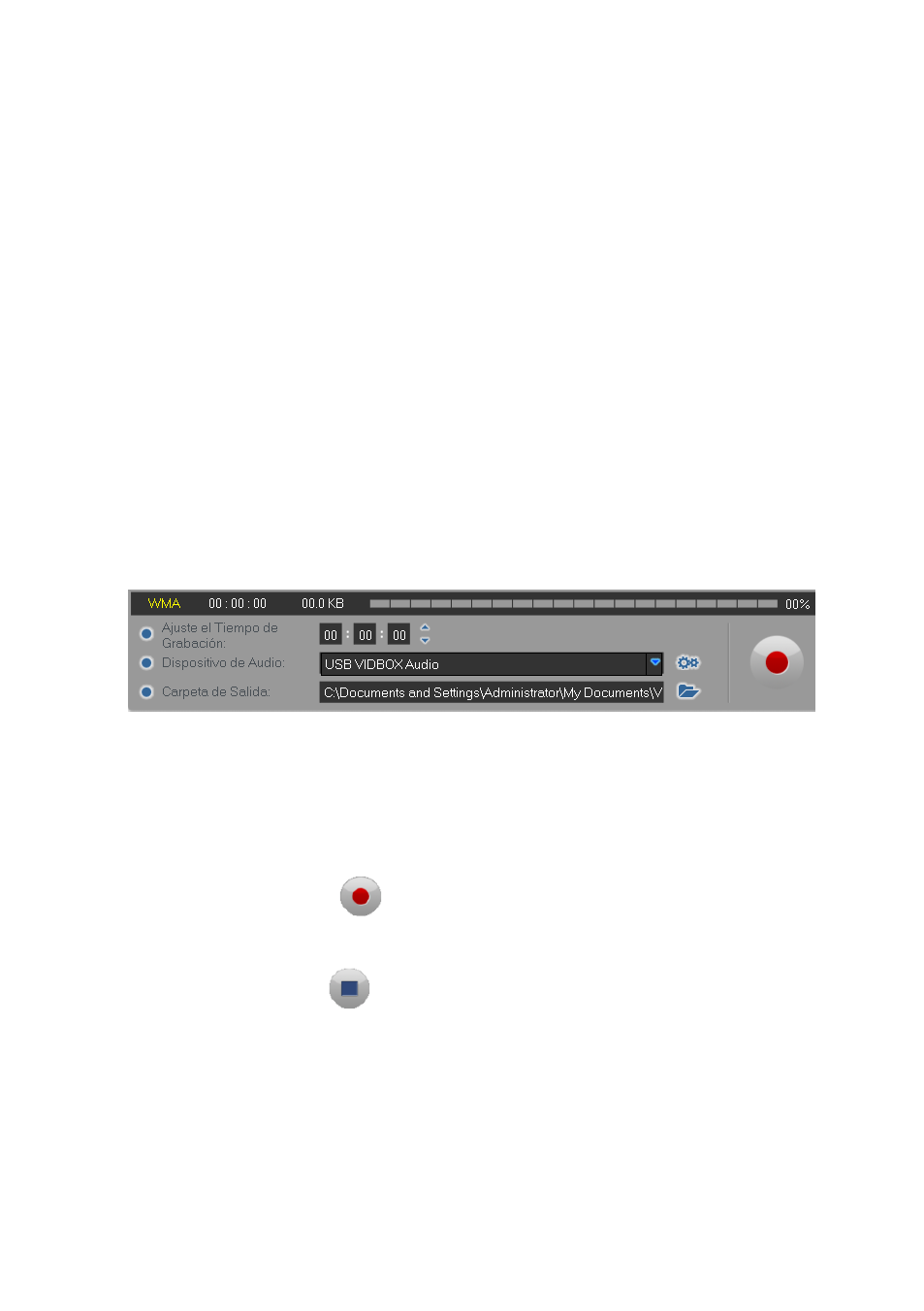
73. VHS to DVD 7.0 Deluxe
los medidores lleguen hasta la marca amarilla pero no la roja.
Consejo: Siempre es una buena idea de escuchar una presentación previa de las
secciones más ruidosas de su fuente de audio mientras ajusta el volumen de grabado.
Esto le ayudará a evitar distorsiones cuando la señal llegue a su pico en lo rojo durante
la grabación real.
8.3. Tercer Paso
– Grabar
Antes de hacer clic y grabar, es deseable revisar los ajustes de grabación que se listan a
continuación y hacer los ajustes necesarios.
Establezca el Tiempo de Grabació n
– el establecer un tiempo de grabación permite que
la Grabadora de Audio pueda parar la grabación una vez que el tiempo establecido haya
transcurrido. El cronómetro no se iniciará hasta que se haga clic en el botón de Grabar.
*Esto es un ajuste opcional y no es necesario para grabar.
Carpeta de Salida
– esta es la localidad en el disco duro de su computadora donde las
grabaciones de audio se guardarán permanentemente. Haga clic en el icono que está a la
derecha para cambiar la carpeta de salida. *No se recomienda que se cambie la localidad
de la Carpeta de Salida a menos que haya poco espacio en el disco duro actual.
Grabar
– haga clic en el botón de grabar cuando esté listo para capturar su video.
(Este botón se cambiará a un botón de Parar cuando se haga clic en él.)
Parar
– haga clic en el botón de parar cuando esté listo para parar o cancelar el
proceso de grabado. Cualquier audio que se haya grabado aparecerá en la Lista de Pistas
en la parte inferior de la pantalla de grabación.